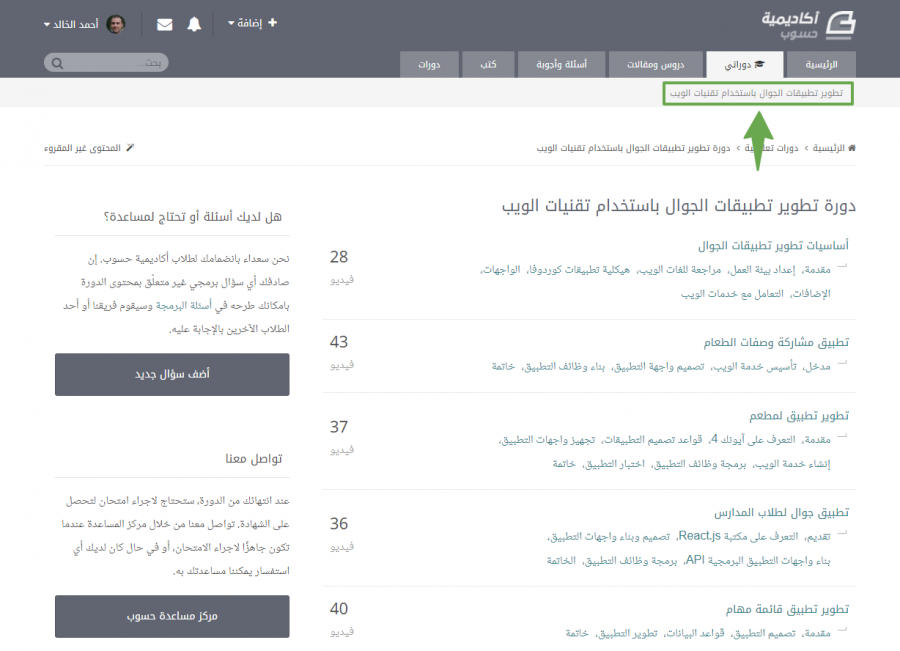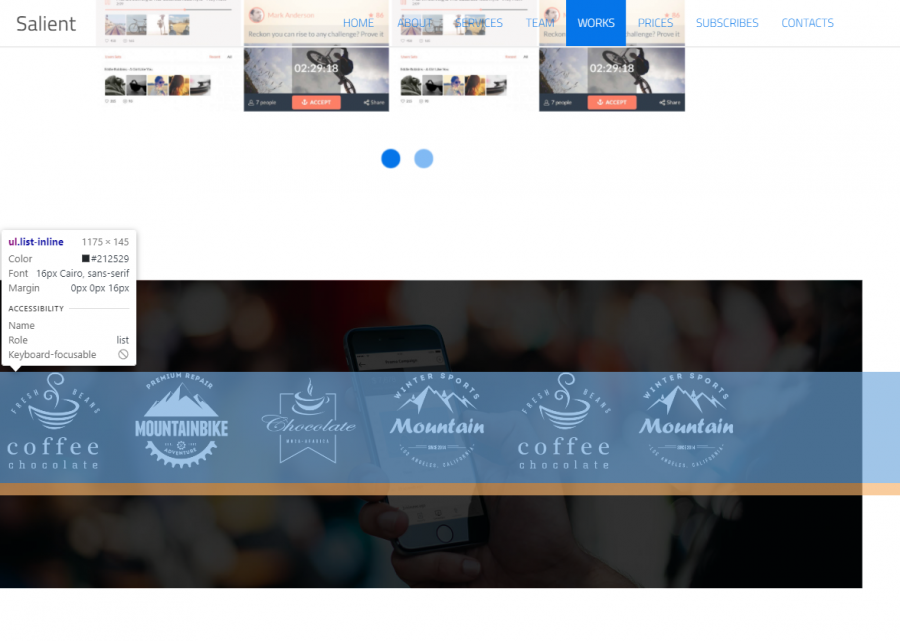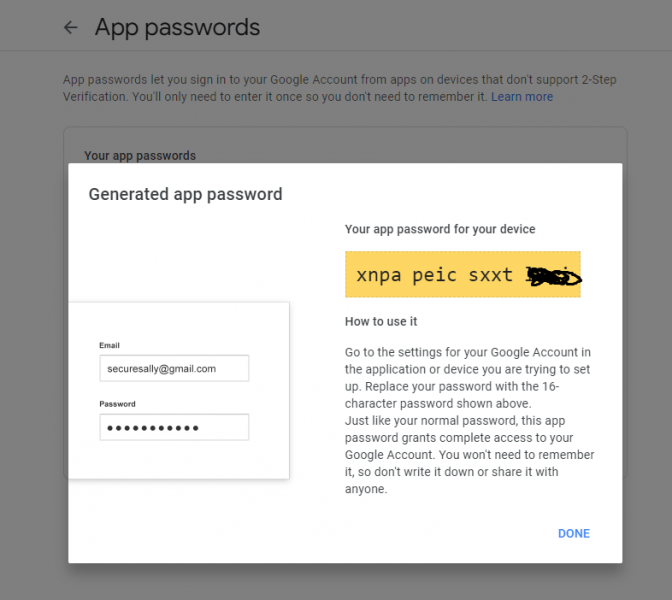-
المساهمات
20027 -
تاريخ الانضمام
-
تاريخ آخر زيارة
-
عدد الأيام التي تصدر بها
483
نوع المحتوى
ريادة الأعمال
البرمجة
التصميم
DevOps
التسويق والمبيعات
العمل الحر
البرامج والتطبيقات
آخر التحديثات
قصص نجاح
أسئلة وأجوبة
كتب
دورات
كل منشورات العضو Mustafa Suleiman
-
ببساطة وبدون تعقيد في البداية، كان "npm" هو أشهر أداة لإدارة المكتبات الخاصة بجافاسكريبت، وعندما تبدأ مشروعك، تقوم بكتابة أمر "npm init" لإنشاء ملف "package.json"، وذلك الملف يحوي قائمة بجميع المكتبات التي تحتاجها لمشروعك. بعد ذلك، تستخدم أمر "npm install" لتحميل المكتبات المذكورة في ملف "package.json" إلى مجلد يسمى "node_modules". وهناك ملف آخر يسمى "package-lock.json" يساعد على ضمان تثبيت نسخ محددة من المكتبات بشكل دقيق، لذا إذا كان مطور مشروع ما قد قام بتحديث مكتبة معينة إلى الإصدار 2 ثم 3، وآخر قام بتحديثها مباشرة إلى الإصدار 3، يمكن استخدام هذا الملف لضمان أن الإصدارات المثبتة متطابقة من خلال أمر npm ci. ومع ذلك، كانت "npm" تعاني من مشاكل مثل التثبيت غير المتسق، وحالات أخرى مثل تغيير ملكية ملفات النظام عند تشغيلها على نظام لينكس. لحل تلك المشاكل، قامت فيسبوك بإطلاق أداة جديدة تدعى "Yarn" في عام 2016 والتي تمتاز Yarn بأنها أسرع وأكثر أمانًا واستقرارًا من npm. وبنفس الكيفية تستطيع استخدام "yarn init" لإنشاء ملف "package.json" مع Yarn، ثم "yarn install" لتحميل المكتبات. ومثلما هو الحال مع npm، تقوم Yarn بإنشاء مجلد "node_modules" وملف "yarn.lock" لتثبيت الإصدارات بشكل دقيق. بإمكانك أيضًا التبديل من استخدام npm إلى Yarn بسهولة. على الرغم من ذلك، عليك بمعرفة أن npm تم تحسينها أيضًا مع كل إصدار جديد، وهناك الكثير من المشاريع التي لا تزال تستخدم npm بدلاً من Yarn. وفي الوقت الحالي أصبح لا يوجد فرق تقريبًا حيث تم تطوير npm لتمتلك نفس الخواص في yarn والتي منها package.json واستخدام أفضل لإتصالات الشبكة وملفات التخزين المؤقتة واستخدام checksums الخاصة بتفقد أمان وموثوقية الكود الذي تقوم بتحميله. ولكن هناك ميزة مثل parallel installation متوفرة في yarn وتعني تحميل المكتبات بشكل متوازي مما يسرع من عملية التثبيت، وأيضًا ميزة Zero-Install وتتيح تجنب تثبيت المكتبات المكررة بين مشاريع مختلفة، أي عندما تكون هناك مكتبات مشتركة بين مشاريع مختلفة، فإن Yarn يقوم بمشاركتها دون الحاجة إلى تثبيت نسخة منها في كل مشروع على حدة مما يوفر مساحة على القرص ويقلل من استهلاك الشبكة والموارد. الخلاصة يعتبر Yarn أسرع من npm بسبب تنفيذه لعملية التثبيت المتوازي، حيث يمكنه تنزيل وتثبيت مكتبات مختلفة في وقت واحد، هذا يؤدي إلى اكتمال عمليات التثبيت بشكل أسرع، مما يوفر الوقت للمطورين أثناء إعداد مشاريعهم. تستفيد Yarn من مزايا أمان أكبر مقارنةً بـ npm. ذلك لأن Yarn تحتوي على آلية تحقق أفضل لتجنب الثغرات الأمنية والتحقق من صحة المكتبات التي يتم تثبيتها، مما يقلل من احتمالية وجود مشكلات أمنية في مشاريعك. Yarn يستهلك مساحة أكبر على القرص مقارنةً بـ npm، ذلك لأن Yarn يخزن البيانات إضافية مما يزيد من استهلاك المساحة، وقد يكون أمرًا مزعجًا إذا كنت تعمل على جهاز قرص صلب ذو مساحة محدودة.
- 4 اجابة
-
- 1
-

-
عليك تحديد نوع المحتوى أثناء عملية التحميل باستخدام معلمة resource_type في طلب الرفع (upload request) كالتالي: uploadParams.put("resource_type", "video") والكود السابق من أجل ضبط قيمة معلمة resource_type في طلب رفع ملف وسائط. بتعيين القيمة "video" لهذه المعلمة، حيث تخبر Cloudinary أن النوع المتوقع للملف المراد تحميله هو ملف فيديو، مما يساعد Cloudinary على تطبيق المعالجات والتحسينات المناسبة للملفات الفيديو. أما بالنسبة للصور استخدم image بدلاً من video ولكن من الأفضل استخدام auto كالتالي: uploadParams.put("resource_type", "auto"): والقيمة "auto" لمعلمة resource_type، تتيح لـ Cloudinary تحديد نوع الملف تلقائيًا استنادًا إلى محتوى الملف، بمعنى آخر، Cloudinary سيقوم بتحليل المحتوى والتحقق من نوع الملف بناءًا على البيانات الفعلية، سواء كان ذلك فيديو أو صورة أو أي نوع آخر من الملفات. وستجد هنا مثال على رفع الملفات باستخدام node.js: https://cloudinary.com/documentation/node_image_and_video_upload#node_js_video_upload
-
لأنه من الأسهل التلاعب باستخدام jQuery لكن ذلك كان في الماضي، حاليًا أًصبحت أغلب الخواص التي كانت في jQuery موجودة في جافاسكريبت النقية ولا حاجة إلى استخدام جيكوري بعد الآن. بالنسبة لـ GSAP ستجد المستند الرسمي هنا: https://greensock.com/docs/ وابحث على اليوتيوب how to use gsap.
-
دائمًا ما أنصح بالتخصص في مجال تطوير الويب أولاً في حال لم يكن لديك ميول أو رغبة في التخصص بمجال معين، لأنه أسهل في البداية وأيضًا ليس مجال ضيق أي يمكنك أن تصبح مطور واجهة أمامية أو واجهة خلفية أو حتى الإنتقال فيما بعد لتصبح مصمم UI/UX إذا نال إعجابك جانب التصميم. وأيضًا المهارات والخبرات التي ستتعلمها لن تضيع هباءًا بل ستنتقل معك إلى المجالات الأخرى لتستفيد بها ولن تبدأ من الصفر. وأيضًا أمامك مجال تطوير تطبيقات الهاتف إذا أردت فهو مجال جيد أيضًا في حال أنك لا تفضل الويب. ولديك في أكاديمية حسوب دورة تطوير التطبيقات باستخدام JavaScript والتي توفر لك تعلم المجالين. أما دورة تطوير واجهات المستخدم فهى خاصة بتطوير الواجهة الأمامية فقط وتصميم مواقع الويب.
-
المشكلة هو أنك تحاول استخراج محتوى ويب يتم إنشاؤه ديناميكيًا باستخدام جافا سكريبت، أي تقوم بإنشاء محتواها باستخدام جافا سكريبت بعد تحميل الصفحة الأولية من HTML و مكتبة requests التي استخدمتها قادرة فقط على الحصول على المحتوى الثابت من HTML الذي يظهر أولاً، لالتقاط المحتوى الذي يتم تحميله ديناميكيًا، ولذلك عليك باستخدام selenium الذي يحاكي متصفحًا حقيقيًا ويمكنه التعامل مع جافا سكريبت. لذلك الكود بعد التعديل واستخدام مكتبة selenium يصبخ كالتالي وعليك قراءة التعلقيات أيضًا: from bs4 import BeautifulSoup from selenium import webdriver import time # تعريف الدالة للتحقق مما إذا كان البريد الإلكتروني مسجل في إنستجرام def check_email(email, driver): url = "https://www.instagram.com/accounts/password/reset/?source=fxcal" try: # فتح الرابط في المتصفح driver.get(url) time.sleep(2) # الانتظار لتحميل المحتوى الديناميكي # تحليل مصدر الصفحة باستخدام BeautifulSoup soup = BeautifulSoup(driver.page_source, "html.parser") # استخراج حقل إدخال البريد الإلكتروني email_input = soup.select_one('input[name="cppEmailOrUsername"]') # التحقق مما إذا كان حقل إدخال البريد الإلكتروني موجودًا if email_input: # استخراج قيمة حقل إدخال البريد الإلكتروني email_value = email_input.get("value") # التحقق مما إذا كانت قيمة حقل إدخال البريد الإلكتروني تطابق البريد المعطى if email_value == email: return "البريد الإلكتروني مسجل في إنستجرام" else: return "تعذر استخراج حقل إدخال البريد الإلكتروني" except Exception as e: return f"خطأ: {e}" return "البريد الإلكتروني غير مسجل في إنستجرام" # إعداد مشغل Chrome driver = webdriver.Chrome() # قراءة البريد الإلكتروني من ملف النص with open("emails.txt", "r") as file: emails = file.readlines() emails = [email.strip() for email in emails] # التحقق من كل بريد إلكتروني for email in emails: result = check_email(email, driver) print(f"{email}: {result}") # إغلاق مشغل Chrome driver.quit() ولا تنسى إنشاء ملف باسم emails.txt بجانب ملف المشروع وضع به الإيميلات التي تريد إختبارها. أيضًا لاحظ أنني قمت بتعديل اسم الحقل الذي نريد قراءته فهو باسم cppEmailOrUsername وليس email تستطيع تفقد ذلك من خلال أدوات المطور في المتصفح.
-
الفكرة هي التلاعب بالعنصر من خلال جافاسكريبت بناءًا على الحدث الخاص بتحريك مؤشر الفأرة mousemove وتستطيع إيجاد الأحداث الأخرى من هنا: https://developer.mozilla.org/en-US/docs/Web/API/Element#events وعند تحريك المؤشر، تستطيع قراءة موضعه من خلال الأحداث التالية: screenX وscreenY و clientX و clientY وهي خصائص تستخدم للإشارة إلى موقع المؤشر (الفأرة) على الشاشة في حدث mousemove، ولكن هي تمثل مفاهيم مختلفة: screenX و screenY: screenX: هي المسافة الأفقية (X) بالبكسل من جانب اليسار لأعلى يمين شاشة العرض. screenY: المسافة الرأسية (Y) بالبكسل من أعلى الشاشة إلى أسفلها. clientX و clientY: clientX: هي المسافة الأفقية (X) بالبكسل من جانب اليسار لنقطة داخل المنطقة العرضية القابلة للعرض (Viewport)، والتي تتغير مع التمرير (التمرير الأفقي) أو تغيير حجم نافذة المتصفح. clientY: المسافة الرأسية (Y) بالبكسل من أعلى المنطقة العرضية القابلة للعرض إلى أسفلها. وتستطيع تفقد الشرح هنا ومثال للتجربة: https://developer.mozilla.org/en-US/docs/Web/API/MouseEvent/clientX الأحداث مثل mousemove و click و mousedown والأخرى تتيح لك التفاعل مع تغيرات موقع مؤشر الفأرة على الصفحة أو تفاعلات المستخدم مع العناصر المختلفة، بينما تستخدم الخصائص screenX و screenY و clientX و clientY للحصول على قيم تُمكّنك من معرفة موقع المؤشر على الشاشة وداخل المنطقة القابلة للعرض. وتستطيع استخدام مكتبة مثل GSAP أو لها اسم آخر باسم Green Sock Animation لتحريك العناصر بشكل أسهل.
-
أي مجال ستجد به فرص لا داعي للقلق من ذلك ومجال الأمن السيبراني ليس بالمجال السهل وعليه طلب بالطبع في أي مكان، وتستطيع العمل عن بعد مع شركات في دول الخليج أو دول أوروبية. لكن أي مجال غير المجالات الشائعة مثل مجال الويب وهو الأسهل ثم مجال تطبيقات الهاتف، ستجد صعوبة في دخوله والعمل به وستحتاج إلى وقت أطول لدخول سوق العمل بسبب صعوبة المجالات الأخرى وإحتياجاها لمزيد من الوقت للدراسة واكتساب الخبرة. لذلك إذا كان لديك الوقت فتستطيع تعلم ما تريد، وإذا كان العكس فعليك بإختيار مجال من المجالات السهلة نسبيًا والتي توفر لك دخول سوق العمل في وقت أقل (خلال سنة)، القرار راجع لك.
-
سؤال جيد، ولكن الإجابة لديك أنت، هل تتذكر ما قمت بدراسته في دورة CS50؟ هل استوعبت ما تم شرحه بشكل جيد وتستطيع شرحه لنفسك؟ هل قمت بكتابة الكود الذي تم شرحه في تلك الدورة واستوعبت التفكير المنطقي لكتابة الكود؟ هل تستطيع كتابة خورازمية للبرنامج قبل كتابة الكود؟ هل تستطيع كتابة شيفرة زائفة Pseudo code أو خرائط تدفق؟ هل تعلم ما هي الجمل الشرطية؟ في حال كانت الإجابات بالكامل هي نعم تستطيع الإنتقال للمسار التالي وتجاهل سكراتش، أما إذا كان أحد الإجابات هي لا، فنصحيتي إليك أن تقوم بدراسة الدورة من البداية ولا تقلق لديك خلفية سابقة وستتعلم بشكل أسرع، ولكن ستحقق استفادة كبيرة حيث أنك ستتعلم الأشياء التي ذكرتها في الأسئلة.
-
تستطيع الإعتماد على التعبير الحديث التالي: /\p{Emoji}/u ففي الدعم الأحدث للتعبيرات العادية في البيئة المتصفحة (مثل Chrome، Firefox، Safari، إلخ)، التحسينات تسمح لك باستخدام تعبيرات عامة تعتمد على خصائص يونيكود للتعرف على مجموعات محددة من الأحرف، مثل الإيموجي. خاصية \p{Emoji} escape تطابق أي حرف Unicode مصنف على أنه رمز تعبيري، والعلامة u تخبر محرك regular expression بتفسير النمط كسلسلة Unicode. وكمثال الكود التالي سيكشف عن جميع الرموز التعبيرية في السلسلة "Hello 😀 😄": const text = "Hello 😀 😄"; const regex = /\p{Emoji}/u; const matches = regex.exec(text); console.log(matches); // ['😀', '😄'] و هناك نطاق يمثل الأحرف العربية والإنجليزية والأرقام ويمكنك دمجه مع \p{Emoji}. النطاق المشترك للأحرف العربية والإنجليزية والأرقام هو \p{L}\p{N}. إليك الكود مع تضمين الأحرف العربية والإنجليزية والأرقام: const text = "Hello 😀 😄 مرحبا 123"; const regex = /[\p{L}\p{N}\p{Emoji}]+/gu; const matches = text.match(regex); console.log(matches); // ['Hello', '😀', '😄', 'مرحبا', '123'] اعتمدت على \p{L} للدلالة على الأحرف اللغوية (مثل العربية والإنجليزية) و\p{N} للأرقام، أما + تعني أنه يمكن أن يكون هناك تطابق لسلسلة من تلك الأحرف والأرقام، و u يشير إلى دعم اليونيكود. واستخدام text.match(regex) بدلاً من regex.exec(text) لأنك تريد العثور على جميع التطابقات في النص، ليس فقط أول تطابق.
-
تلك المواد مناسبة لمجالات Data Science وAI Engineering أو Computer Science، إلمامك بمفاهيم الاحتمالات والإحصاء والحساب التفاضلي العشوائي سيكون أساسيًا في فهم عمل الخوارزميات والنماذج في مجالات الذكاء الاصطناعي، كذلك، فهم نظريات الرسوم البيانية والبحث التشغيلي سيساعد في تطوير رؤية شاملة لحل المشاكل المعقدة. أيضًا موضوع أمان المعلومات مهم جدًا في عالم تكنولوجيا المعلومات، فهمك للأمان وكيفية حماية البيانات والأنظمة سيكون له تأثير كبير على تقديمك لحلول آمنة وموثوقة. أما قواعد البيانات العلائقية هي أحد أساسيات مجالاتك المستقبلية، فهمك لكيفية تنظيم وتخزين البيانات سيكون ضروريًا للتعامل مع الكميات الكبيرة من المعلومات التي ستتعامل معها في مجالات Data Science وAI. بالنسبة للإدارة واللغة والاتصال، فهى كما ذكرت مواد خاصة بالإدارة والإقتصاد. لذلك بعد السنة الأولى عليك تحديد المسار البرمجي الذي تريده من وستتضح لك الرؤية والمواد الهامة، لكن بالطبع عليك التخرج بتقدير جيد على الأقل فتلك إشارة جيدة.
- 6 اجابة
-
- 1
-

-
عندما تضغط على مفتاح على لوحة المفاتيح، ما يحدث هو إرسال إشارة إلى الكمبيوتر، عند إغلاق الدائرة الكهربائية، يتم توليد إشارة كهربائية تُرسل عبر دائرة كابلات داخلية تربط اللوحة بلوحة المفاتيح. وبالتبعية يرسل الكمبيوتر تلك الإشارة إلى برنامج يسمى "محلل لوحة المفاتيح". هناك بروتوكولات معيّنة تُستخدم لترميز الإشارة الكهربائية التي تمثل الضغطة على المفتاح إلى تسلسل من البتات (أصغر وحدات البيانات في الحاسوب). عندما يتلقى الحاسوب التسلسل من البتات المشفرة، يستخدم برنامج مخصص (بما في ذلك نظام التشغيل وبرامج تحكم اللوحة) لتحويل هذه البتات إلى رمز يمثل الحرف أو الرمز الذي تم ضغطه، وذلك الرمز يتبع ترميزاً معيّناً مثل ASCII أو Unicode، الذي يخصص لكل حرف أو رمز قيمة رقمية.
-
لا مشكلة تستطيع دراسة مسار قواعد البيانات ثم العودة لدراسة ما الدورة من البداية، حيث أن محتواها مرتب بناءًا على ما سبق، لكن قواعد البيانات تستطيع تعلمها بشكل منفصل. وبخصوص الوقت، عليك بتخصيص كل وقت فراغك لتعلم البرمجة إذا أردت التخصص في أحد مجالات البرمجة، حيث أن نصف ساعة يوميًا غير كافية إطلاقًا، بل 3 ساعات على الأقل أو ساعتين إن كان الوقت ضيق جدًا. أما إن كان ليس لديك سوى نصف ساعة فقط ولا أظن ذلك، فلا مشكلة قليل دائم أفضل من كثير متقطع. وكنصيحة لا تركز بشكل كبير على الدراسة الأكاديمية، اجتهد فقط في المواد التي لها فائدة لمسارك البرمجي وتقليل المجهود للمواد الغير مفيدة وستستطيع التفرقة بعد السنة الأولى وبعد دراسة دورة علوم الحاسب والتعمق في مجال البرمجة.
- 6 اجابة
-
- 1
-

-
إذن عليك بإتباع الخطوات التي ذكرتها بالتوجه إلى: إعدادات الأمان Security في حساب جوجل لديك. ثم اختر Signin in to Google أو تسجيل الدخول لجوجل. ثم اتبع باقي الخطوات التي ذكرتها.
- 8 اجابة
-
- 1
-

-
ذلك ما ذكرته لأنك فعلت 2FA، عليك الوصول بالطريقة التي ذكرتها بالخطوات التي أشرت إليها في حسابك.
- 8 اجابة
-
- 1
-

-
هناك العديد من المكتبات المتاحة، ولكن إحدى أفضل المكتبات هي Laravel Audit Trail، وهي مكتبة مجانية ومفتوحة المصدر تسمح لك بمراقبة جميع الأنشطة التي يقوم بها المستخدمون على موقعك. وبإمكانك استخدامها لمراقبة الطلبات التي يقوم بها المستخدمون، والملفات التي يقومون بتنزيلها، والصفحات التي يشاهدونها. لإعداد Laravel Audit Trail، تحتاج إلى إضافة الحزمة إلى مشروعك، باستخدام Composer: composer require laravel/audit-trail بمجرد إضافة الحزمة، تحتاج إلى تكوينها، عن طريق نشر ملف التكوين الخاص بالمكتبة باستخدام الأمر: php artisan vendor:publish --provider "OwenIt\Auditing\AuditingServiceProvider" --tag="config" ثم، قم بتكوين الملف في المسار config/audit.php وفقًا لاحتياجاتك، وتستطيع تعيين النموذج الذي ترغب في تتبع الأنشطة عليه وتحديد التفاصيل التي ترغب في تسجيلها. وبالطبع عليك تجهيز النموذج الذي تريد تتبع الأنشطة عليه بواجهة Auditable، من خلال إضافة الاستخدام التالي إلى نموذجك: use OwenIt\Auditing\Contracts\Auditable; class YourModel extends Model implements Auditable { use \OwenIt\Auditing\Auditable; // ... } بمجرد تجهيز نموذجك للمراقبة، ستبدأ المكتبة بتسجيل الأنشطة تلقائيًا، وبإمكاتك استدعاء دالة audit() على النموذج لتسجيل أنشطة إضافية بشكل يدوي. ومتاح لك استخدام واجهة المستخدم التي تقدمها المكتبة أو استعراض السجلات مباشرة من قاعدة البيانات، باستخدام النموذج Audit المقدم من المكتبة للاستعلام عن السجلات وتحليلها. وستجد شرح مفصل في المستند الرسمي: https://laravel-auditing.com/guide/installation.html
- 2 اجابة
-
- 1
-

-
عند تسجيل الدخول لحسابك، ستجد تبويب باسم دوراتي، اضغط عليه ومن المفترض أن تجد الدورات التي اشتركت بها كالتالي: ثم اختر الدورة التي تريدها وسيتم عرض محتواها لك. وستجد هنا شرح مفصل: كيف أصل للدورات التي اشتركت بها وفي حال لم تجد أي دورات لديك، فعليك بالتحدث لمركز المساعدة في أكاديمية حسوب وإخبارهم بالمشكلة التي التي لديك لكن يجب التحدث من الحساب الذي قمت من خلاله بالإشتراك في الدورات، وسيتم الرد عليك خلال 24 إلى 48 ساعة.
-
بسبب أن createStore أصبحت غير مدعومة أي deprecated والكود سيعمل بدون مشكلة لكن كتحذير فقط ومن الأفضل استخدم Redux Toolkit بدلاً من Redux. وإذا أردت استيراد createStore فعليك استيرادها بالشكل التالي: import { legacy_createStore as createStore } from 'redux'; و Redux Toolkit هو نهج موصى به لكتابة منطق Redux حاليًا، بما في ذلك إعداد المخزن (store)، والمنشئين (reducers)، واسترجاع البيانات، والمزيد. حيث أن Redux Toolkit يقدم واجهة برمجة التطبيق (API) تُسمى configureStore والتي هي النسخة المحسنة من createStore والتي تبسط عملية إعداد المخزن وتساعد في تجنب الأخطاء الشائعة، وconfigureStore تكون بمثابة غمد (wrapper) حول واجهة البرمجة الأساسية لـ Redux وهي createStore، وتتولى الكثير من عمليات إعداد المخزن تلقائيًا، كالتالي: import { configureStore } from "@reduxjs/toolkit"; https://redux.js.org/tutorials/fundamentals/part-8-modern-redux#using-configurestore
- 3 اجابة
-
- 1
-

-
ما المشكلة التي تحدث معك؟
- 3 اجابة
-
- 1
-

-
لا داعي للقلق إطلاقًا، ذلك إجراء روتيني من أجل حماية حقوق الطرفين وتسجيل المحادثة في المشروع ضمن منصة مستقل. بالطبع التواصل كان على واتساب، تستطيعي فتح نسخة المتصفح منه ثم استخدام الإضافة التالية لأخذ لقطة لكامل المحادثة: https://chrome.google.com/webstore/detail/take-webpage-screenshots/mcbpblocgmgfnpjjppndjkmgjaogfceg عند الضغط بزر الفأرة الأيمن في الصفحة التي تريدين إلتقاطها وهي صفحة المحادثة ستجدي أيقونة الإضافة اختاري منها capture entire page. وبالطبع يجب أن لا تحتوي المحادثة على ما يخالف شروط استخدام منصة مستقل، وفي أي مشروع بعد ذلك تستطيعي التواصل خارج المنصة لكن مع رفع المحادثات بالكامل في المشروع وتسليم الملفات أيضًا وأي شيء من حق العميل في المشروع.
-
الأمر لا يسير بتلك الطريقة بل عليك تحديد وجهتك، وبالطبع أقدر أن ليس لديك الدراسة بالمجالات البرمجية المتاحة وما الفرق بينها وما الفرق بين اللغات المختلفة، وذلك ما توفره لك دورة علوم الحاسوب بتأهيلك لدخول مجال البرمجة. وأمامك أحد الدورات التالية: دورة تطوير واجهات المستخدم دورة تطوير التطبيقات باستخدام لغة Python دورة تطوير التطبيقات باستخدام لغة JavaScript دورة تطوير تطبيقات الويب باستخدام لغة PHP كيف تختار من بينهم؟ عليك بتحديد ما تريده، هل تريد العمل على مواقع العمل الحر؟ إذن عليك بتفقد المشاريع المطلوبة وما هي اللغات والتقنيات التي تحتاجها لتنفيذ تلك المشاريع، ابحث على موقع مستقل وخمسات وبعيد. هل تريد العمل بشركة؟ إذن عليك بالبحث في سوق العمل عن إعلانات الوظائف الخاصة بالبرمجة لمستوى Junior أو Entry أو Fresh وتفقد أكثر الوظائف طلبًا والمتطلبات الخاصة بها ثم قرر ما الذي تريد تعلمه. وتستطيع البحث عن الوظائف في مواقع التوظيف في بلدك ومنها LinkedIn وIndeed وGlassdoor، وبالطبع عليك بتحديد هل تريد العمل في السوق المحلي أو عن بعد، من أجل البحث بشكل دقيق في الوظائف والتقرير على أساس ذلك. وأنصحك بقراءة التالي:
-
قمت بتكبير وتصغير الشاشة فظهرت المشكلة بالفعل، لكن كان علي تفقد جميع العناصر بالصفحة لتفقد ما سبب المشكلة وتبين أنه القسم التالي في الصفحة: ولحل المشكلة عليك باستخدام overflow: hidden على القسم section.works .gallary-work كالتالي: section.works .gallary-work { background-image: url(../images/hero-bg/app.jpg); background-position: center; background-attachment: fixed; background-size: cover; margin-top: 120px; overflow: hidden; } وبخصوص التصميم هو جيد أحسنت، لكن بخصوص التأثيرات عند التمرير فعليك بتقليص الوقت بحيث لا يشعر بها المستخدم فلا يجب أن ينتظر المستخدم أن تظهر العناصر أي يجب تحقيق التوازن بين هذا وذاك.
- 2 اجابة
-
- 1
-

-
أنت تقصد المشاريع الخاصة بمنصتي زد وسلة، وتلك المنصات توفر إنشاء متاجر إلكترونية بكل سهولة من خلال إشتراك شهري أو سنوي، ويتم توفير قوالب وبوابة دفع ونظام لإدارة الطلبات والشحن والتسويق وخلافه من لوحة التحكم. وفي إشتراك سلة برو يتاح تعديل على القوالب المتاحة من خلال CSS وjs، وذلك من أجل تخصيص الواجهة إلى حدٍا كبير بما يتناسب مع هوية متجرك، لكن بالطبع هناك قيود بسبب هيكلية القالب نفسه أي عناصر HTML، لذلك عليك بإختيار قالب قريب من التصميم الذي تريده، ثم تحاول التعديل عليه. وأغلب التعديلات يكون من خلال إنشاء بانرات وصور ثم إنشاء تصميم جيد من خلالها، وعليك بتفقد العناصر من خلال أداة المطور في المتصفح وتفقد التنسيقات الإفتراضية الخاصة بها ثم التعديل عليها وسيتعين عليك أحيانًا استخدام !important من أجل فرض التنسيق الخاص بك. وطالما أنك جيد في CSS وHTML فلن تجد صعوبة في ذلك، لكن يجب عليك إتقان استخدام أداة المطور في المتصفح وستجد شرح لها هنا: وسيفيدك حقًا تعلم أساسيات فوتوشوب من أجل إنشاء الصور أو التعديل عليها وعليك بالبحث عن "أساسيات الفوتوشوب مصطفى مكرم" وستجد شرح دممتاز. وأيضًا ابحث على اليوتيوب عن تصميم وتخصيص متجر سلة CSS.
-
عليك بتفعيل خاصية Less secure app access من خلال الرابط التالي: https://myaccount.google.com/lesssecureapps?pli=1 لكن في حال أنك قمت بتفعيل خاصية المصادقة الثنائية من قبل two-factor-authentication فعليك بتعطيلها أو التوجه إلى: إعدادات الأمان Security في حساب جوجل لديك. ثم اختر Signin in to Google أو تسجيل الدخول لجوجل. ثم اختر App passwords أو كلمات المرور للتطبيقات. ستجد خيار باسم app أو التطبيق ثم Other أو أخرى، ثم اختر Custom name and click Generate أو اسم مخصص وانقر فوق إنشاء. ثم في الكود لديك قم بتغيير كلمة المرور لللإيميل بكلمة المرور التي حصلت عليها من الخطوات السابقة.
- 8 اجابة
-
- 1
-